В этой практической у нас стоит задача разобраться с базовыми функциями редактора Pascal, и сгенерировать простейший програмный продукт – т.е. реализованный код. Для этого нам пожадобиться понимание средств программы, а также умения компилировать и запускать созданный код.
Среда Turbo Pascal
Чтобы с большей эффективностью разрабатывать программы, нужно хорошо знать среду Turbo Pascal и уметь в ней работать. Программы пишутся и отлаживаются в редакторе, который вызывается из файла Тurbo.exe. Тurbo.exe находится в подкаталоге BIN каталога Pascal.
После загрузки редактора Тurbo.exe можно в рабочем поле набирать программу или корректировать ее с помощью клавиатуры или пунктов меню. Строка главного меню расположена в верхней части экрана:
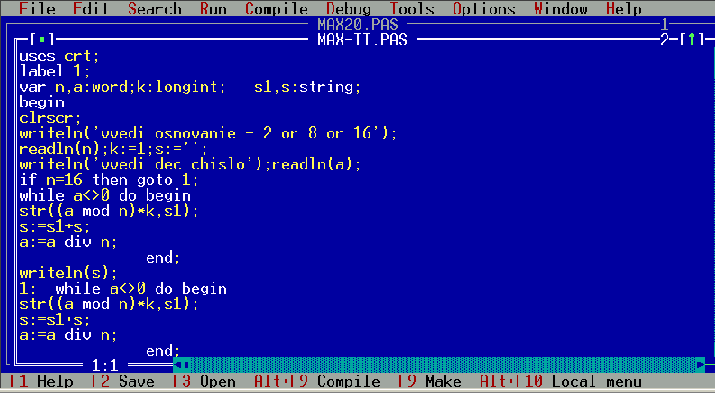 Кнопка, закрывающая окно программы. Стрелка для увеличения размера окна
Кнопка, закрывающая окно программы. Стрелка для увеличения размера окна
Турбо-среда предоставляет удобные средства работы с программой: ее хранение, запуск на счет, отладку и т. д. Доступ к этим средствам осуществляется через главное меню, которое состоит из следующих опций:
| File | Позволяет выполнять все основные операции с файлами (создавать, загружать, сохранять и редактировать файлы и т.п.). |
| Edit | Позволяет выполнять все основные операции редактирования текста (копировать, восстанавливать, удалять фрагменты текста, а так же восстанавливать первоначальный вариант редактируемого текста). |
| Search | Позволяет осуществлять поиск фрагментов текста и при необходимости производить замену найденного фрагмента новым. |
| Run | Позволяет запускать программу, находящуюся в рабочей зоне, а также при необходимости пошагово выполнять данную программу или ее часть. |
| Compile | Позволяет осуществить компиляцию программы, которая находится в рабочей зоне. |
| Debug | Содержит команды, облегчающие процесс поиска ошибок в программе ( Breakpoints —точки остановки, окно отладки Watch , окно используемых подпрограмм, окно регистров, окно выходных результатов и некоторые другие). |
| Tools | Позволяет выполнять некоторые программы, не выходя из Среды Турбо Паскаля. |
| Options | Позволяет установить необходимые для работы параметры компилятора и самой среды. |
| Windows | Позволяет выполнять все основные операции с окнами (открывать, закрывать, перемещать, изменять размер). |
| Help | Позволяет получить имеющуюся в системе справочную информацию. Необходимое подчиненное меню активизируется (открывается). |
Войти в выбранное меню можно при помощи комбинации клавиш [Alt+клавиша первой буквы имени подчиненного меню], а также путем последовательной активизации клавиш [F10] и клавиши первой буквы имени подчиненного меню. Выйти из подчиненного меню можно, нажав клавишу [ESC].
Выход из Турбо-среды осуществляется нажатием Alt—X.
Удобным способом создания новых программ является модификация ранее созданных. Основной формой хранения текста программы являются файлы — поименованная область внешней памяти. Для этого необходимо научиться записывать программы в файлы, читать из файлов и т. д. Для этого необходимо пользоваться опциями подменю File:
| New | Новый файл | Очищает память редактора и переводит его в режим создания нового файла. Вновь создаваемому файлу присваивается имя NONAME.PAS, которое можно изменить при записи файла на диск. |
| Open | F3 Читать файл | На экране появится окно со списком файлов. В нем можно выбрать необходимый файл, который загружается в память редактора Турбо-Паскаль и таким образом делает его доступным для возможных изменений, а также прогона или отладки программы. |
| Save | F2 Сохранить файл | Переписывает файл из памяти редактора на диск. Файл записывается под своим именем, однако, если к этому моменту имя файла было NONAME.PAS, среда запросит, хотите ли Вы его переименовать. Опцию можно вызвать из режима редактирования с помощью клавиши F2. |
| Save as | Сохранить с новым именем | Переименовывает редактируемый файл и записывает его на диск под новым именем. |
| Save all | Сохранить все в окнах | Записывает содержимое всех окон редактора в соответствующие дисковые файлы. |
| Change dir | Смена каталога | Позволяет изменить установленный по умолчанию диск и/или каталог. (см. рис. ниже) |
| Print/Print setup... | Печать файла | Позволяет напечатать файл на принтере. |
| DOS shell | Выход в DOS | Позволяет временно выйти из Турбо-Паскаля без выгрузки его из памяти. После такого выхода вы получаете доступ ко всем командам операционной системы DOS. Для возврата в Турбо-Паскаль достаточно ввести команду EXIT, и экран тотчас же окажется в том состоянии, которое было перед вызовом этой опции. |
| Exit | Alt-X Выход | Осуществляет выход из Турбо-Паскаля и выгрузку его из памяти. Эту опцию можно вызвать непосредственно из режима редактирования с помощью комбинации ALT-X. |
Выполнение программы
Турбо-Паскаль позволяет выводить на экран несколько окон с программами одновременно. Выполнять можно программу, которая находится в активном (текущем) окне. Признак активного окна — двойная рамка вокруг него.
Для выполнения программы надо выйти в меню и в пункте Run выполнить команду Run (или одновременно нажать клавиши Ctrl + F9), при этом опция Destination из меню Options / Compiler должна быть Memory . Система сначала запускает транслятор (интерпретатор), который переводит программу с Паскаля на язык машинных кодов и ищет синтаксические ошибки в программе. Если ошибки найдены, то программа не будет выполняться, произойдет возврат в редактор. Поверх текста программы появляется красная строка с сообщением об ошибке. После нажатия Esc окно исчезает, курсор устанавливается в строку с ошибкой. Для получения информации об ошибке надо нажать Ctrl+F1.
Когда все ошибки исправлены, программа начинает выполняться. Просмотреть результаты работы можно, нажав Alt+F5 (выводится окно пользователя). Возврат обратно в окно редактора – нажатие любой клавиши.
Прерывание работы «зацикленной» программы - Ctrl + Break .
Отлаженную программу компилируют следующим образом:
- Зайти в меню Compiler ;
- Установить в области Destination значение Dick ;
- Компиляция без запуска программы - Alt + F 9;
- Компиляция с одновременным запуском программы на выполнение - Ctrl + F9.
Дата: 2019-03-05, просмотров: 320.